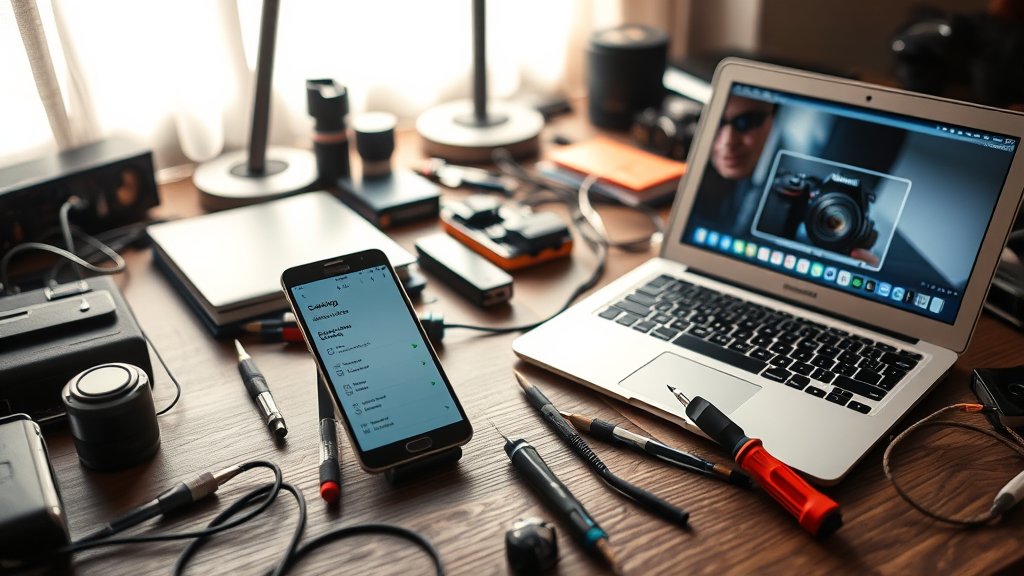Het kan behoorlijk frustrerend zijn wanneer je erachter komt dat bepaalde nummers geblokkeerd zijn op je Samsung telefoon. Je wilt misschien weer contact kunnen opnemen met die persoon of gewoon controleren welke nummers op de blokkadelijst staan. Gelukkig is het proces om geblokkeerde nummers Samsung te deblokkeren vaak eenvoudiger dan je denkt.
Om te beginnen, open je de Telefoon-app op je Samsung. Ga naar de instellingen door op de drie puntjes in de rechterbovenhoek te tikken. Zoek vervolgens naar ‘Geblokkeerde nummers’ of iets dergelijks, afhankelijk van je softwareversie. Hier zie je een lijst van alle geblokkeerde nummers. Tik op het nummer dat je wilt deblokkeren en kies voor ‘Deblokkeren’. Voilà, het nummer is nu weer vrij om jou te bellen of berichten te sturen.
Het kan ook zijn dat je per ongeluk een nummer hebt geblokkeerd zonder het te beseffen. Dit gebeurt vaker dan je zou denken. Door regelmatig je geblokkeerde nummers te controleren, kun je ervoor zorgen dat je geen belangrijke oproepen of berichten mist. Dus, een beetje onderhoud van tijd tot tijd kan geen kwaad.
Problemen met je macbook camera oplossen
De camera van een MacBook kan soms weigeren mee te werken, juist wanneer je hem het meest nodig hebt. Of het nu gaat om een belangrijke Zoom-vergadering of een gezellig Skype-gesprek met vrienden en familie, een camera MacBook werkt niet kan echt roet in het eten gooien.
Een van de eerste dingen die je kunt proberen is de app waarin je de camera gebruikt opnieuw opstarten. Soms heeft de software gewoon even een frisse start nodig. Sluit de app volledig af en open deze opnieuw. Als dit niet werkt, probeer dan je hele MacBook opnieuw op te starten.
Controleer ook of andere apps niet tegelijkertijd gebruik maken van de camera. De camera kan maar door één app tegelijk worden gebruikt, dus als bijvoorbeeld FaceTime al draait op de achtergrond, kan dit problemen veroorzaken met andere apps zoals Zoom of Teams. Vergeet daarnaast niet om in de systeeminstellingen te controleren of de juiste permissies zijn ingesteld voor de apps die toegang tot de camera nodig hebben.
Batterijproblemen van je smartphone aanpakken
Een snel leeglopende batterij is een veelvoorkomend probleem bij smartphones. Het kan behoorlijk vervelend zijn als je telefoon halverwege de dag aangeeft dat hij bijna leeg is, terwijl je nog uren moet doorkomen voordat je thuis bent bij een oplader.
Een oplossing hiervoor is om eens kritisch te kijken naar welke apps veel energie verbruiken. Ga naar ‘Instellingen’ > ‘Batterij’ en bekijk welke apps het meeste energie verbruiken. Apps zoals Facebook en Snapchat staan erom bekend energievreters te zijn. Overweeg om deze minder vaak te gebruiken of zelfs tijdelijk te verwijderen als je ze niet echt nodig hebt.
Daarnaast kan het helpen om bepaalde functies uit te schakelen wanneer je ze niet gebruikt. Bluetooth, GPS en zelfs Wi-Fi kunnen behoorlijk wat batterij verbruiken als ze constant aanstaan. Schakel deze functies uit wanneer ze niet nodig zijn en bekijk of dit helpt om langer met je batterij te doen.
Verbinding met wi-fi verbeteren
Een trage of onbetrouwbare Wi-Fi-verbinding kan echt hinderlijk zijn, vooral als je aan het werk bent of een film probeert te streamen. Er zijn echter diverse manieren om dit probleem aan te pakken en ervoor te zorgen dat je verbinding stabieler wordt.
Eén van de eerste stappen is om je router opnieuw op te starten. Het klinkt simpel, maar soms heeft de hardware gewoon even een reset nodig om weer optimaal te functioneren. Haal de stekker eruit, wacht 30 seconden en steek hem dan weer in het stopcontact.
Als een herstart niet helpt, kijk dan eens naar de plaatsing van je router. Staat deze dicht bij andere elektronische apparaten? Dit kan interferentie veroorzaken. Probeer de router op een centrale plek in huis te plaatsen waar hij zo min mogelijk obstakels heeft tussen zichzelf en de apparaten die verbinding maken met het netwerk.
Trage laptop sneller maken
Niets is zo frustrerend als een trage laptop, vooral als je midden in belangrijk werk zit of gewoon wat wilt ontspannen met een leuke serie. Gelukkig zijn er verschillende manieren om wat meer snelheid uit je oude beestje te halen.
Begin met het opschonen van je harde schijf. Verwijder ongebruikte programma’s en bestanden die alleen maar ruimte innemen. Vaak kun je via ‘Schijfbeheer’ eenvoudig zien welke bestanden en programma’s veel ruimte innemen en beslissen wat weg kan.
Een andere optie is om extra RAM-geheugen toe te voegen. Dit kan vooral nuttig zijn als je veel zware programma’s tegelijk wilt draaien. Meer geheugen betekent dat je laptop sneller meerdere taken tegelijk aankan zonder vast te lopen.